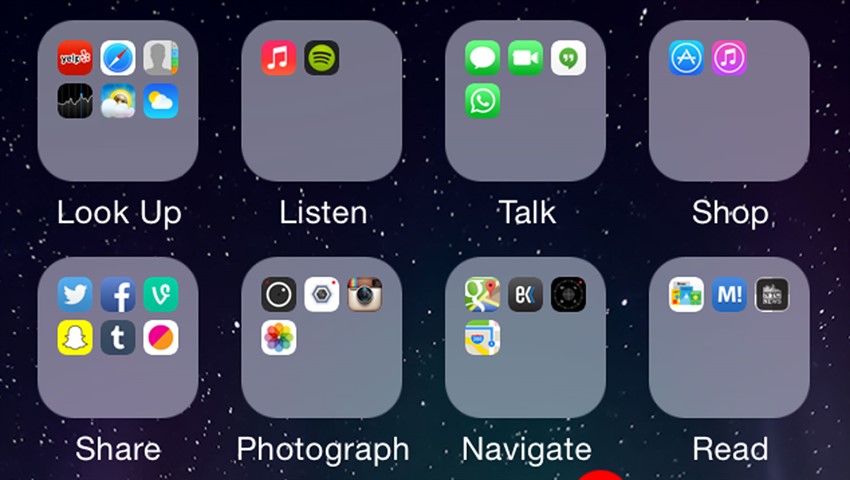فولدر یا پوشه درست کردن در آیفون، راهی عالی برای کاهش درهم برهمی صفحه است. گروه کردن برنامهها نیز استفاده از آنها را آسانتر میکند، چرا که مثلا برنامههای مربوط به موسیقی در کنار هم خواهند بود و دیگر لازم نیست تمام گوشی را برای پیدا کردن یکی از آنها زیر و رو کنید.
چطور بر روی آیفون پوشه و برنامههای گروهی درست کنیم
1- برای درست کردن فولدر یا پوشه احتیاج است که حداقل دو برنامه مد نظرتان باشد. ابتدا انتخاب کنید که آن دو برنامه کدامند.
2- به آرامی بر روی یکی از آن برنامهها ضربه زده و نگه دارید تا تمام برنامههای صفحه شروع به لرزیدن کنند (همین کار را برای جا به جایی برنامهها هم انجام میدهید).
3- یکی از برنامهها را بر روی دیگری بکشید. وقتی برنامهی اول وارد برنامهی دوم شد انگشتتان را از روی صفحه بردارید. این کار ایجاد پوشه میکند.
4- مرحلهی بعدی بسته به نسخهی آیاواستان متفاوت خواهد بود. در آی او اس 7 و بالاتر، پوشه و نام پیشنهادی آن کل صفحه را میگیرد. در آی او اس 4 تا 6 شما دو برنامه و نام پوشه را در نوار کوچکی بر روی صفحه مشاهده خواهید کرد.
5- با ضربه زدن بر روی name میتوانید نام پوشه را تغییر دهید.
6- اگر میخواهید برنامههای بیشتری به پوشه اضافه کنید برای کوچک کردن پوشه روی تصویر زمینه ضربه بزنید. بعد برنامههای بیشتری را داخل پوشه بکشید.
7- وقتی تمام برنامههای مورد نظر را اضافه کرده و نام را ویرایش کردید، برای ذخیرهی تغییرات دکمهی هوم را بفشارید (درست مثل بازآرایی آیکونها).
8- برای ویرایش یک پوشهی از قبل ایجاد شده، بر روی پوشه ضربه زده و نگه دارید تا پوشه شروع به حرکت کند.
9- برای بار دوم بر روی پوشه ضربه بزنید تا باز شده و محتوای آن بر روی صفحه ظاهر شود.
10- با زدن بر روی text نام پوشه را تغییر دهید.
11- برنامههای بیشتری را هم میتوانید با کشیدن به داخل پوشه به آن اضافه کنید.
12- برای ذخیرهی تغییرات دکمهی هوم را بفشارید.
نحوهی پیشنهاد دادن نام برای پوشه
وقتی پوشهای را ایجاد میکنید، آیفون نامی پیشنهادی را برای آن در نظر میگیرد. این نام براساس دسته بندی برنامههایی که در آن پوشه وجود دارند پیشنهاد میشود. اگر برنامهها مثلا همه بازی باشند، آیفون نام Games را پیشنهاد خواهد کرد. شما میتوانید این نام پیشنهادی را نگه داشته و یا طبق شماره 5 آن را عوض کنید.
خارج کردن برنامهها از داخل پوشه
1- بر روی پوشهای که میخواهید برنامهی مورد نظرتان از آن خارج شود ضربه زده و نگه دارید.
2- وقتی برنامهها و پوشه شروع به لرزش کردند، انگشتتان را از روی صفحه بردارید.
3- بر روی پوشهای که میخواهید برنامه را از آن خارج کنید ضربه بزنید.
4- برنامه را از پوشه بیرون و روی هوم اسکرین بکشید.
5- برای ذخیرهی تغییرات دکمهی هوم را بفشارید.
نحوهی حذف پوشه
1- تمام برنامهها را از داخل پوشه بیرون بکشید.
2- وقتی این کار را بکنید پوشه از بین خواهد رفت.
3- برای ذخیرهی تغییرات دکمهی هوم را بفشارید.